23.4 Styles
Das Layout grafischer Komponenten können Sie im XAML-Code nahezu beliebig konfigurieren. Das Einstellen der individuellen Eigenschaften für Font, Farbe, Größe usw. ist aber mit einem nicht unbeträchtlichen Aufwand verbunden. Insbesondere wenn mehrere Steuerelemente einheitlich gestaltet werden sollen, ist das Endergebnis eine riesige XAML-Datei, in der die Einstellungen der Controls redundant auftreten.
An dieser Stelle betreten die Styles die Bühne der WPF. Styles gestatten das Zusammenfassen mehrerer Einstellungen, die zentral zur Verfügung gestellt werden. Das Prinzip erinnert an das von CSS (Cascading Style Sheets) in HTML. Allerdings werden Styles nicht in separate Dateien verpackt, sondern als logische Ressourcen angeboten. Daraus folgt, dass Styles lokal im Fenster, in der App.xaml-Datei oder in einem externen Ressourcenwörterbuch bereitgestellt werden können. Weil Styles in der Regel dazu benutzt werden, der Anwendung ein einheitliches, leicht und zentral änderbares Layout zu geben, scheidet in vielen Fällen die lokale Definition in einem Fenster aus.
23.4.1 Einfache Styles

Das Prinzip einer Style-Definition soll sofort an einem Beispiel gezeigt werden. Nehmen wir dazu zunächst an, Sie möchten ein Window bereitstellen, in dem sich drei Schaltflächen befinden. Alle Schaltflächen sollen als besonderes Design einen Farbverlauf haben, der mittels XAML-Code in jeder der drei Schaltflächen angegeben wird.
[...]
<Button Height="35" Margin="10">
<Button.Background>
<LinearGradientBrush>
<GradientStop Offset="0.0" Color="Blue" />
<GradientStop Offset="1.0" Color="LightCyan" />
</LinearGradientBrush>
</Button.Background>
<Button.FontSize>18</Button.FontSize>
Button1
</Button>
<Button Height="35" Margin="10">
<Button.Background>
<LinearGradientBrush>
<GradientStop Offset="0.0" Color="Blue" />
<GradientStop Offset="1.0" Color="LightCyan" />
</LinearGradientBrush>
</Button.Background>
<Button.FontSize>18</Button.FontSize>
Button2
</Button>
<Button Height="35" Margin="10">
<Button.Background>
<LinearGradientBrush>
<GradientStop Offset="0.0" Color="Blue" />
<GradientStop Offset="1.0" Color="LightCyan" />
</LinearGradientBrush>
</Button.Background>
<Button.FontSize>18</Button.FontSize>
Button3
</Button>
Listing 23.14 Drei Schaltflächen mit gleichem Design
Das Problem des redundanten Codes wird in diesem kleinen Beispiel bereits deutlich, denn bis auf die Beschriftung ist der Code für alle drei Schaltflächen identisch. Zudem wirkt der XAML-Code unübersichtlich.
Die Gemeinsamkeiten der drei Schaltflächen sollen nun von einem Style beschrieben werden, der von den Schaltflächen gemeinsam genutzt wird. Styles werden in einem Resources-Abschnitt definiert. Daher bieten sich insgesamt vier Bereitstellungsorte an:
- Styles können direkt im Element angegeben werden. Allerdings ist das eher eine theoretische Option, die ausscheidet, da der Style nur von der betreffenden Komponente genutzt werden könnte.
- Etwas besser ist es, Styles im Resources-Abschnitt des Window-Objekts anzugeben. Die Nutzbarkeit ist so auf das aktuelle Fenster beschränkt, andere Fenster können von dem Style nicht profitieren. Eine Ausnahme wäre beispielsweise, wenn es sich bei dem Fenster um das Hauptfenster der Anwendung handeln würde, dem alle anderen Fenster untergeordnet sind.
- Damit alle Komponenten eines Programms von einer Style-Definition gleichermaßen profitieren können, sollten Sie den Style global beschreiben. Dafür eignet sich die Datei App.xaml oder – anwendungsübergreifend – ein externes Ressourcenwörterbuch.
Nun sollten wir uns zuerst die Lösung mit einer Style-Definition ansehen.
// Beispiel: ..\Kapitel 23\SimpleStyle
<Window x:Class="SimpleStyle.MainWindow"
xmlns="http://schemas.microsoft.com/winfx/2006/xaml/presentation"
xmlns:x="http://schemas.microsoft.com/winfx/2006/xaml"
Title="SimpleStyle" Height="180" Width="300">
<StackPanel>
<Button Style="{StaticResource btnStyle}">
Button1
</Button>
<Button Style="{StaticResource btnStyle}">
Button2
</Button>
<Button Style="{StaticResource btnStyle}">
Button3
</Button>
</StackPanel>
</Window>
Listing 23.15 XAML-Code des Beispielprogramms »SimpleStyle«
In der App.xaml-Datei ist der Style als Ressource definiert:
<Application x:Class="SimpleStyle.App"
xmlns="http://schemas.microsoft.com/winfx/2006/xaml/presentation"
xmlns:x="http://schemas.microsoft.com/winfx/2006/xaml"
StartupUri="MainWindow.xaml">
<Application.Resources>
<Style x:Key="btnStyle">
<Setter Property="Button.Height" Value="35" />
<Setter Property="Button.FontSize" Value="18" />
<Setter Property="Button.Margin" Value="10" />
<Setter Property="Button.Background">
<Setter.Value>
<LinearGradientBrush>
<GradientStop Offset="0.0" Color="Blue" />
<GradientStop Offset="1.0" Color="LightCyan" />
</LinearGradientBrush>
</Setter.Value>
</Setter>
</Style>
</Application.Resources>
</Application>
Listing 23.16 Style-Definition in der Datei »App.xaml«
Abbildung 23.4 Die Ausgabe des Beispielprogramms »SimpleStyle«
Styles sind logische Ressourcen und werden durch das Element Style beschrieben. Mit x:Key erhält jeder Style einen Schlüssel, unter dem er aufrufbar ist:
<Style x:Key="btnStyle">
Die Eigenschaften, die ein Style vordefinieren soll, werden durch Setter-Elemente beschrieben. Dessen Attribut Property gibt die Eigenschaft an. Die Bezeichnung setzt sich aus dem Typ der Zielkomponente und dem Namen der Eigenschaft zusammen. Die Angabe ist notwendig, damit WPF die Abhängigkeitseigenschaft korrekt auflösen kann.
Es gibt eine Bedingung hinsichtlich der Eigenschaften, die in Setter Property genannt werden können: Es muss sich um eine Abhängigkeitseigenschaft (Dependency Property) handeln.
Über das Attribut Value teilen Sie den Wert mit, z. B.:
<Setter Property="Button.Height" Value="35" />
Um komplexere Eigenschaftswerte zu definieren, können Sie beim Attribut Value auch auf die Eigenschaft-Element-Schreibweise zurückgreifen. In unserem Beispiel oben wird das anhand der Eigenschaft Background gezeigt.
Da es sich bei einer Style-Definition um eine Ressource handelt, kann eine Komponente den Stil mit der Markup-Erweiterung StaticResource oder DynamicResource nutzen.
<Button Style="{StaticResource btnStyle}">
Den Elementen, die einen vordefinierten Style nutzen sollen, muss das ausdrücklich mitgeteilt werden. Dafür weisen alle Typen, die von FrameworkElement abgeleitet sind, die in dieser Klasse definierte Eigenschaft Style auf. Dazu wird der Style über die Markup-Extension StaticResource oder DynamicResource referenziert.
<Button Style="{StaticResource btnStyle}">
23.4.2 Typisierte Styles

Es ist möglich, bereits dem Element Style den Zieldatentyp bekannt zu geben, an den sich die Eigenschaftseinstellungen richten. Der Zieldatentyp wird mit dem Attribut TargetType angegeben, z. B.:
<Style TargetType="{x:Type Button}">
Im Gegensatz zu den Aussagen im letzten Abschnitt fehlt hier nur die Angabe von x:Key. Das Zielelement bereits in der Style-Definition zu nennen hat den Vorteil, dass die Steuerelemente dieses Typs den Style nicht mehr referenzieren müssen, denn er wird automatisch auf alle Steuerelemente des angegebenen Typs angewendet. Allerdings können Sie die damit frei gewordene Style-Eigenschaft eines Steuerelements nicht dazu benutzen, um einen weiteren Style anzugeben.
// Beispiel: ..\Kapitel 23\TypedStyle
<Window ... >
<StackPanel>
<Button>Button1</Button>
<Button>Button2</Button>
<Button>Button3</Button>
</StackPanel>
</Window>
Hier noch der XAML-Code in der Datei App.xaml:
<Application ...>
<Application.Resources>
<Style TargetType="{x:Type Button}">
<Setter Property="Height" Value="35" />
<Setter Property="FontSize" Value="18" />
<Setter Property="Background">
<Setter.Value>
<LinearGradientBrush>
<GradientStop Offset="0.0" Color="Blue" />
<GradientStop Offset="1.0" Color="LightCyan" />
</LinearGradientBrush>
</Setter.Value>
</Setter>
</Style>
</Application.Resources>
</Application>
Listing 23.17 Typisierter Style
Den benutzerdefinierten Standard-Style ausblenden
Möchten Sie, dass eine Komponente nicht von der unter TargetType angegebenen Style-Definition profitiert, legen Sie eine leere Style-Definition an, die als Dummy dient. Diesen Style geben Sie in der Style-Eigenschaft der betreffenden Komponente an, die dann in der Standarddarstellung angezeigt wird:
<Style x:Key="DummyStyle" />
[...]
<Button Style="DummyStyle" ... />
Listing 23.18 Anlegen eines Dummy-Styles
23.4.3 Erweitern von Styles

Styles lassen sich ähnlich dem Prinzip der Vererbung erweitern. Dabei erbt ein Style die bestehenden Setter-Objekte eines anderen Styles. Die Beziehung des erweiterten Styles zu einem Basis-Style wird mit der Eigenschaft BasedOn der Klasse Style erstellt.
Bereits definierte Eigenschaftswerte können bei diesem Verfahren auch im Bedarfsfall überschrieben werden. Haben Sie im Basis-Style TargetType angegeben, müssen Sie im abgeleiteten Stil ebenfalls eine TargetType-Angabe machen. Diese muss denselben oder einen davon abgeleiteten Typ beschreiben. Im folgenden Beispielprogramm wird das gezeigt.
// Beispiel: ..\Kapitel 23\BasedOnSample
<Window...>
<Window.Resources>
<Style x:Key="Style1" TargetType="{x:Type Button}">
<Setter Property="Button.Height" Value="35" />
<Setter Property="Button.FontSize" Value="18" />
<Setter Property="Button.Margin" Value="10" />
<Setter Property="Button.Background">
<Setter.Value>
<LinearGradientBrush>
<GradientStop Offset="0.0" Color="Blue" />
<GradientStop Offset="1.0" Color="LightCyan" />
</LinearGradientBrush>
</Setter.Value>
</Setter>
</Style>
<Style x:Key="Style2" TargetType="{x:Type Button}"
BasedOn="{StaticResource Style1}">
<Setter Property="Button.FontFamily" Value="Courier New" />
<Setter Property="Button.FontSize" Value="12" />
</Style>
</Window.Resources>
<StackPanel>
<Button Style="{StaticResource Style2}">Button1</Button>
<Button Style="{StaticResource Style1}">Button2</Button>
<Button Style="{StaticResource Style2}">Button3</Button>
</StackPanel>
</Window>
Listing 23.19 Erweitern eines Styles mit »BasedOn«
In diesem Beispiel werden zwei Styles im Resources-Abschnitt des Fensters definiert. Der zuerst aufgeführte Stil Style1 legt neben der Höhe des Steuerelements dessen Schriftfarbe, den Randabstand und die Hintergrunddarstellung fest. Der zweite Style, Style2, übernimmt die Vorgaben des ersten Styles. Dabei wird die Vorgabe des Basis-Styles hinsichtlich der Schriftgröße geändert. Zusätzlich definiert Style2 auch eine andere Schriftart.
Abbildung 23.5 Ausgabe des Beispielprogramms »BasedOnSample«
Abbildung 23.5 zeigt die Ausgabe des Beispiels. Der Effekt des Überschreibens der Schriftgröße der oberen und der unteren Schaltfläche ist hier deutlich zu erkennen.
23.4.4 EventSetter
Bei der Verwendung von Styles steht Ihnen neben Setter auch das Objekt EventSetter zur Verfügung. Mit EventSetter können Sie den Elementen, die den Style benutzen, einen Ereignishandler für ein bestimmtes Ereignis zuordnen. Bei den Ereignissen muss es sich um Routed Events handeln. Die Definition eines EventSetters lautet wie folgt:
<Style>
<EventSetter Event="..." Handler="..." />
</Style>
Dem Attribut Event wird das Ereignis genannt, dem Attribut Handler der entsprechende Ereignishandler. Registrieren Sie sowohl im Style als auch im XAML-Code der Komponente einen Ereignishandler, werden beide ausgeführt. Dabei kommt es immer zuerst zu der Ausführung des Ereignishandlers, der in der Komponente direkt angegeben ist.
Im folgenden Beispiel enthält ein StackPanel zwei ListBoxen sowie zwei in einem zweiten StackPanel horizontal ausgerichtete TextBoxen. Die Listboxen sind an einen typisierten Style gebunden, in dem das Ereignis SelectionChanged mit einem Ereignishandler verknüpft wird. Das gleiche Ereignis wird im XAML-Code der unteren ListBox zudem mit einem weiteren Ereignishandler verknüpft. Der den beiden ListBoxen gemeinsame Ereignishandler schreibt den Inhalt des selektierten Elements in die linke TextBox, der zusätzliche Ereignishandler der unteren ListBox darüber hinaus in die rechte TextBox.
// Beispiel: ..\Kapitel 23\EventSetterSample
<Window ...>
<Window.Resources>
<Style TargetType="ListBox">
<Setter Property="Margin" Value="10" />
<EventSetter Event="SelectionChanged"
Handler="listbox1_SelectionChanged" />
</Style>
</Window.Resources>
<StackPanel>
<ListBox Background="AntiqueWhite" Name="listbox1">
<ListBoxItem>Australien</ListBoxItem>
<ListBoxItem>Thailand</ListBoxItem>
<ListBoxItem>Seychellen</ListBoxItem>
</ListBox>
<ListBox Background="LightSkyBlue" Name="listbox2"
SelectionChanged="listbox2_SelectionChanged" >
<ListBoxItem>Hamburg</ListBoxItem>
<ListBoxItem>München</ListBoxItem>
<ListBoxItem>Berlin</ListBoxItem>
</ListBox>
<StackPanel Orientation="Horizontal">
<TextBox Width="120" Margin="10" Name="txtLinks"
Background="AliceBlue">...</TextBox>
<TextBox Width="120" Margin="10" Name="txtRechts"
Background="AliceBlue">...</TextBox>
</StackPanel>
</StackPanel>
</Window>
Listing 23.20 Definition eines EventSetters
Der Code in der Code-Behind-Datei enthält die beiden Ereignishandler mit dem folgenden Code:
public partial class MainWindow : Window {
private void listbox1_SelectionChanged(...) {
ListBox listbox = sender as ListBox;
txtLinks.Text = ((ListBoxItem)listbox.SelectedItem).Content.ToString();
}
private void listbox2_SelectionChanged(...) {
ListBox listbox = sender as ListBox;
txtRechts.Text = ((ListBoxItem)listbox.SelectedItem).Content.ToString();
}
}
Listing 23.21 C#-Code des Beispielprogramms »EventSetterSample«
Ihre Meinung
Wie hat Ihnen das Openbook gefallen? Wir freuen uns immer über Ihre Rückmeldung. Schreiben Sie uns gerne Ihr Feedback als E-Mail an kommunikation@rheinwerk-verlag.de.



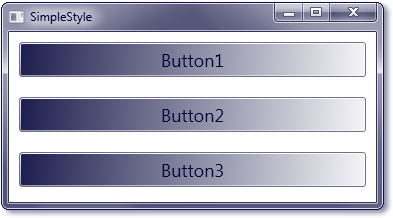
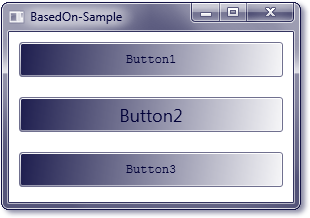

 Jetzt Buch bestellen
Jetzt Buch bestellen



